iPhone құрылғысында ұсынылған музыканы көру
Apple Music сізге ұнайтын музыканы үйренеді және талғамыңыздың негізінде әндерді, альбомдарды және ойнату тізімдерін ұсынады.
Music қолданбасында ![]() For You тізімі Apple Music эксперттері жасаған ойнату тізімдерін, талғамдарыңызға негізделген альбомдарды және достарыңыз тыңдайтын музыканы табуыңызға мүмкіндік береді.
For You тізімі Apple Music эксперттері жасаған ойнату тізімдерін, талғамдарыңызға негізделген альбомдарды және достарыңыз тыңдайтын музыканы табуыңызға мүмкіндік береді.
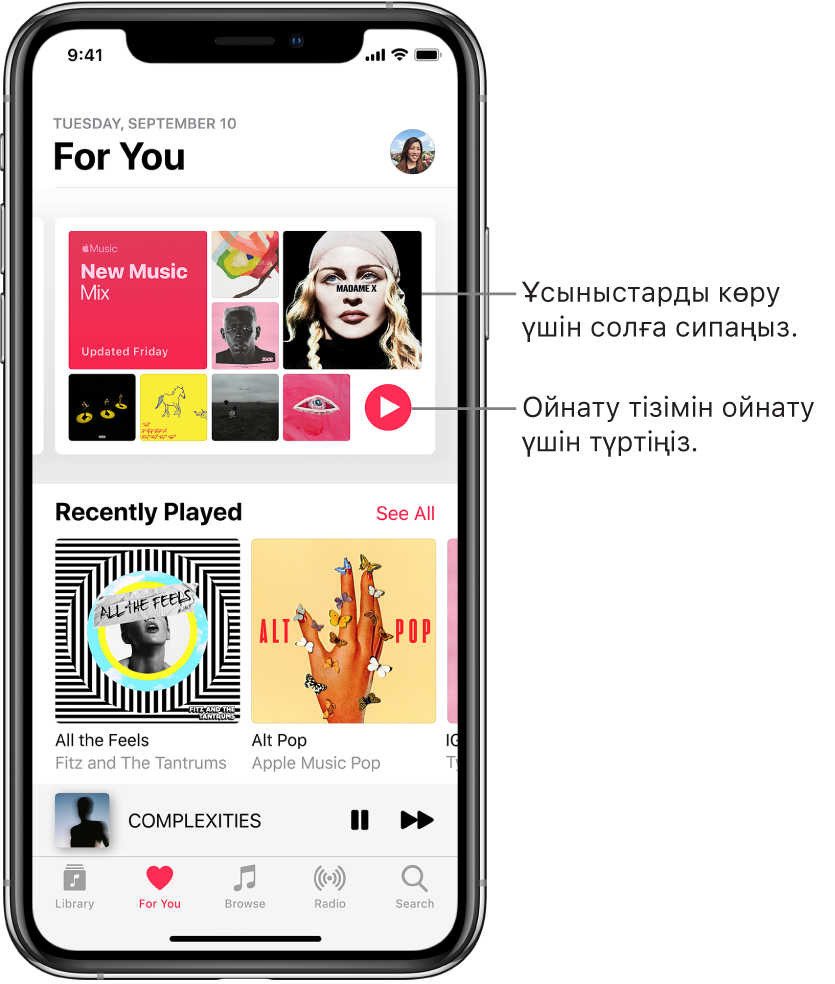
Сүйікті жанрларыңыз бен әншілеріңізді таңдау
For You түймесі бірінші рет басылғанда сізден Apple Music қолданбасына өзіңіздің таңдауларыңызды айту сұралады. Apple Music бұл теңшелімдерді музыка ұсыну кезінде пайдаланады.
Ұнататын жанрларыңызды түртіңіз (өзіңіз ұнататынды екі рет түртіңіз және ұнатпайтын жанрларыңызды басып тұрыңыз.)
Next түймесін түртіңіз, одан кейін пайда болатын әншілермен де сол әрекетті орындаңыз.
Тізімде берілмеген нақты әншіні қосу үшін Add an Artist түймесін түртіңіз, одан кейін әншінің атын енгізіңіз.
Музыканы ойнату
For You түймесін түртіңіз, одан кейін ойнату тізімін немесе альбомды түртіңіз.
Play түймесін түртіңіз немесе ойнату тізімін немесе альбомды араластыру үшін Shuffle түймесін түртіңіз.
Сондай-ақ, ойнату тізімін немесе альбомды басып тұрып, Play түймесін түртуіңізге болады.
Әндерді әншінің каталогынан ойнату
Әнші бетіне өтіңіз, одан кейін экранның жоғарғы жағына жақын ![]() түймесін түртіңіз.
түймесін түртіңіз.
Music қолданбасы әншінің бүкіл каталогынан, аралас хиттерден және Deep Cuts альбомынан әндерді ойнатады.
Apple Music қолданбасына сүйікті нәрсеңізді айту
Келесі әрекеттердің кез келгенін орындаңыз:
Альбомды, ойнату тізімін немесе әнді басып тұрыңыз, одан кейін Love немесе Suggest Less Like This түймесін түртіңіз.
Now Playing экранында
 түймесін түртіңіз, одан кейін Love немесе Suggest Less Like This түймесін түртіңіз.
түймесін түртіңіз, одан кейін Love немесе Suggest Less Like This түймесін түртіңіз.
Apple Music қызметіне ұнатқан және ұнатпаған нәрселеріңізді айту келешектегі ұсыныстарды жақсартады.
Кітапханаңыздағы музыканы бағалау
Settings
 тармағына өтіңіз, одан кейін Music түймесін түртіңіз.
тармағына өтіңіз, одан кейін Music түймесін түртіңіз.Show Star Ratings параметрін қосыңыз.
Music қолданбасында кітапханаңыздағы әнді басып тұрыңыз, Rate Song түймесін түртіңіз, одан кейін бірден беске дейінгі жұлдыздан рейтингті таңдаңыз.
Ән рейтингтері бірдей Apple ID идентификаторын пайдаланатын барлық құрылғыларда синхрондалады.
Бұл параметр тек құрылғыңызда синхрондалған кітапханадан жұлдызша рейтингіңіз бұрыннан болған жағдайда пайда болады.
Music қолданбасына тыңдау әдеттеріңізді елемеуді айту
Құрылғыңыздағы тыңдау әдеттеріңіздің For You ұсыныстарына әсер етуін болдырмауыңызға болады.
Settings
 тармағына өтіңіз, одан кейін Music түймесін түртіңіз.
тармағына өтіңіз, одан кейін Music түймесін түртіңіз.Use Listening History параметрін өшіріңіз.